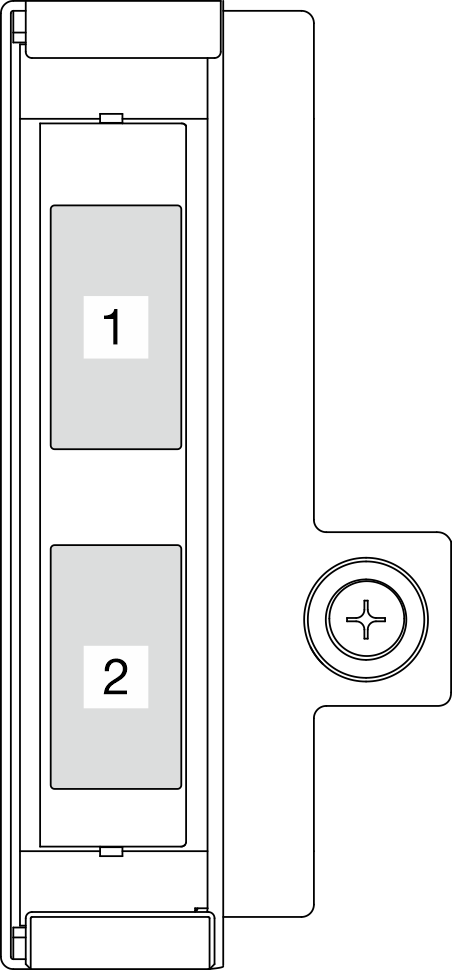Вид спереди
В этом разделе представлены сведения об элементах управления, светодиодных индикаторах и разъемах на лицевой панели сервера.
Вид спереди
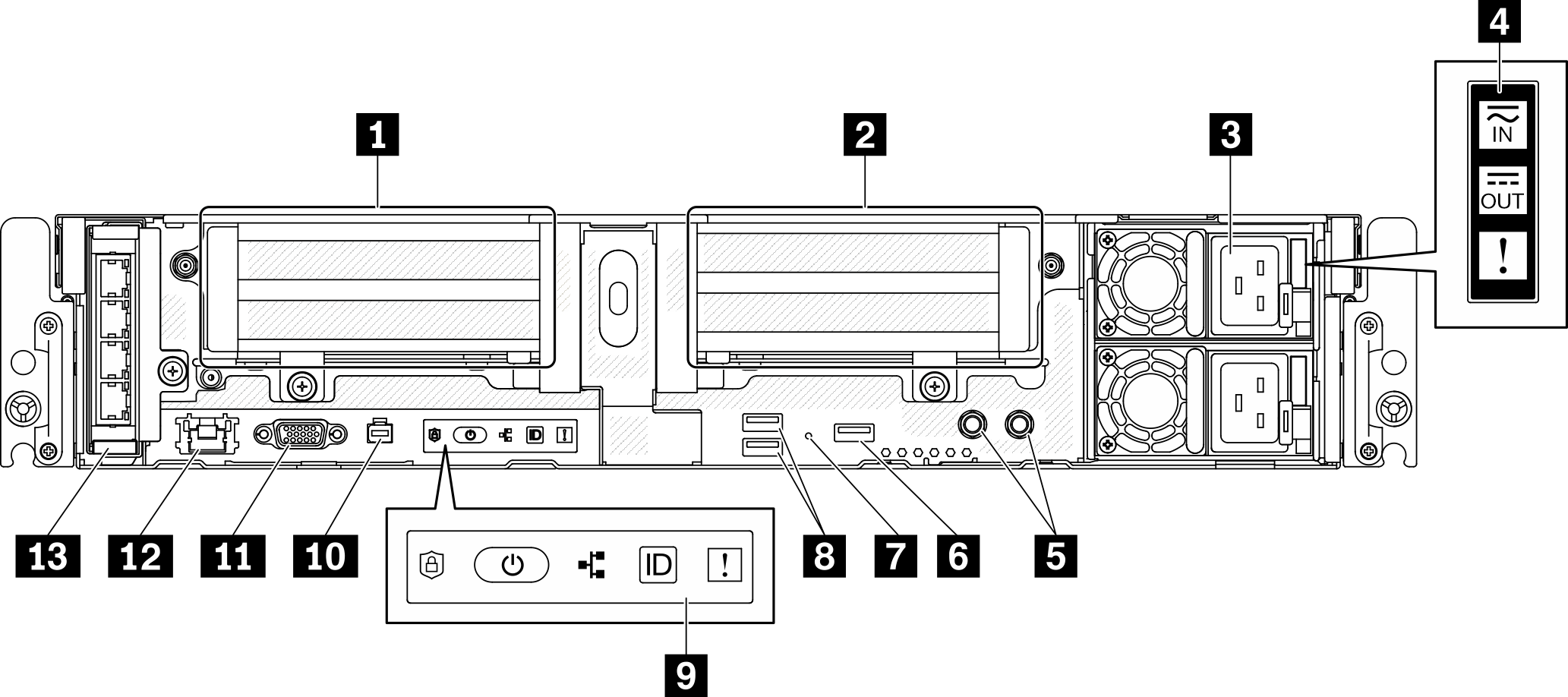
| 1 | Плата-адаптер Riser 1 (гнезда PCIe 5 и 6) | 8 | Разъемы USB 3.0 (1 и 2) |
| 2 | Плата-адаптер Riser 2 (гнезда PCIe 3 и 4/оперативно заменяемый диск 4 и 5) | 9 | Передняя панель оператора |
| 3 | Модули блока питания (отсеки 2 и 1) | 10 | Разъем внешнего диагностического прибора |
| 4 | Светодиодные индикаторы блока питания | 11 | Разъем VGA |
| 5 | Резьбовые шпильки для заземления | 12 | Сетевой разъем XClarity Controller (XCC) |
| 6 | USB 2.0 с управлением Lenovo XClarity Controller | 13 | Адаптер OCP 3.0 (гнездо PCIe 7) |
| 7 | Кнопка немаскируемого прерывания |
1 Плата-адаптер Riser 1 (гнезда PCIe 5 и 6)
Поддерживает следующее:
PCI Express 4.0 x16/x8, одинарной ширины (гнезда 5, 6)
PCI Express 4.0 x16/x16, одинарной ширины (гнезда 5, 6)
PCI Express 4.0 x16, одинарной/двойной ширины (гнездо 5)
Прим.Адаптер RAID необходимо установить в гнездо 6.
2 Плата-адаптер Riser 2 (гнезда PCIe 3 и 4/оперативно заменяемые диски 4 и 5)
Поддерживает следующее:
PCI Express 4.0 x8/x16, одинарной ширины (гнезда 3, 4)
PCI Express 4.0 x16/x16, одинарной ширины (гнезда 3, 4)
PCI Express 4.0 x16, одинарной/двойной ширины (гнездо 4)
Два 2,5-дюймовых оперативно заменяемых диска SAS/SATA/NVMe (диски 4, 5)
3 Модули блока питания (отсеки 2 и 1)
- Блок питания Platinum 1100 Вт, 100–240 В перем. тока на входе
- Блок питания Titanium 1100 Вт, 100–240 В перем. тока на входе
- Блок питания Platinum 1800 Вт, 200–240 В перем. тока на входе
- 1100 Вт, -48 В пост. тока
4 Светодиодные индикаторы блока питания
Светодиодный индикатор входного напряжения (зеленый)
Не горит. Блок питания отключен от источника питания переменного тока или произошел сбой питания.
Горит зеленым светом. Блок питания подключен к источнику питания переменного тока.
Светодиодный индикатор выходного напряжения (зеленый)
Горит зеленым светом. Сервер включен, и блок питания работает нормально.
Мигает зеленым светом. Блок питания находится в режиме нулевого выхода (ожидания). Если электрическая нагрузка сервера низкая, один из установленных блоков питания переходит в режим ожидания, а другой обеспечивает все электропитание. Когда электрическая нагрузка возрастает, резервный блок питания переходит в активное состояние для подачи на сервер достаточного питания.
Чтобы отключить режим нулевого выхода, запустите программу Setup Utility, выберите «Системные параметры» > «Питание» > «Нулевой выход», а затем — «Отключить». В случае отключения режима нулевого выхода оба блока питания будут находиться в активном состоянии.
Не горит. Сервер выключен или блок питания не работает надлежащим образом. Если сервер включен, а светодиодный индикатор выходного напряжения не горит, замените блок питания.
Светодиодный индикатор ошибки блока питания (желтый)
Не горит. Блок питания работает.
Горит желтым светом. Блок питания неисправен. Чтобы устранить проблему, замените блок питания.
5 Резьбовые шпильки для заземления
Подключите провода заземления к этим выводам.
6 USB 2.0 с управлением Lenovo XClarity Controller
Подключение к XClarity Controller в основном предназначено для пользователей мобильных устройств, на которых работает мобильное приложение XClarity Controller. Если мобильное устройство подключено к этому порту USB, между мобильным приложением, работающем на устройстве, и XClarity Controller устанавливается соединение Ethernet через USB. Выберите «Сеть» в разделе «Конфигурация BMC», чтобы просмотреть или изменить параметры.
Режим «Только BMC»
В этом режиме порт USB всегда подключен только к XClarity Controller.
7 Кнопка немаскируемого прерывания
Нажатие этой кнопки приводит к принудительному немаскируемому прерыванию в процессоре. Чтобы нажать кнопку, может понадобиться ручка или кончик выпрямленной скрепки для бумаг. Его также можно использовать для принудительной записи дампа памяти при синем экране. Используйте эту кнопку только при получении соответствующих инструкций от службы поддержки Lenovo.
8 Разъемы USB 3.0 (1 и 2)
К этим разъемам подключаются USB-устройства, например мышь, клавиатура и так далее.
9 Передняя панель оператора
Подробные сведения см. в разделе Передняя панель оператора.
10 Разъем внешнего диагностического прибора
Для диагностики и устранения неполадок подключите внешний диагностический прибор к этому разъему. Подробные сведения см. в разделе Внешний диагностический прибор с ЖК-дисплеем.
11 Разъем VGA
Подключите монитор к этому разъему. Максимальное разрешение видео — 1920 x 1200 при частоте 60 Гц.
12 Сетевой разъем XClarity Controller (XCC)
Используйте этот разъем для управления сервером с использованием выделенной сети управления. Если используется этот разъем, получить прямой доступ к Lenovo XClarity Controller из рабочей сети невозможно. Выделенная сеть управления обеспечивает дополнительную защиту благодаря физическому отделению трафика сети управления из рабочей сети. Setup Utility можно использовать, чтобы настроить сервер для использования выделенной сети управления системами или общей сети.
13 Адаптер OCP 3.0 (гнездо 7)
На адаптере Ethernet OCP 3.0 есть два или четыре дополнительных разъема Ethernet для сетевых подключений. См. подробные сведения о нумерации портов:
Рис. 2. Нумерация портов: 2-портовый адаптер OCP 3.0
| Рис. 3. Нумерация портов: 4-портовый адаптер OCP 3.0
|
Один из разъемов Ethernet на адаптере Ethernet OCP 3.0 также может функционировать в качестве разъема управления, использующего общие ресурсы управления. В случае сбоя этого разъема трафик может автоматически переключиться на другой разъем на адаптере.
Заглушки ввода-вывода
Установите заглушки ввода-вывода, если разъемы не используются. Разъемы могут быть повреждены без надлежащей защиты заглушками.
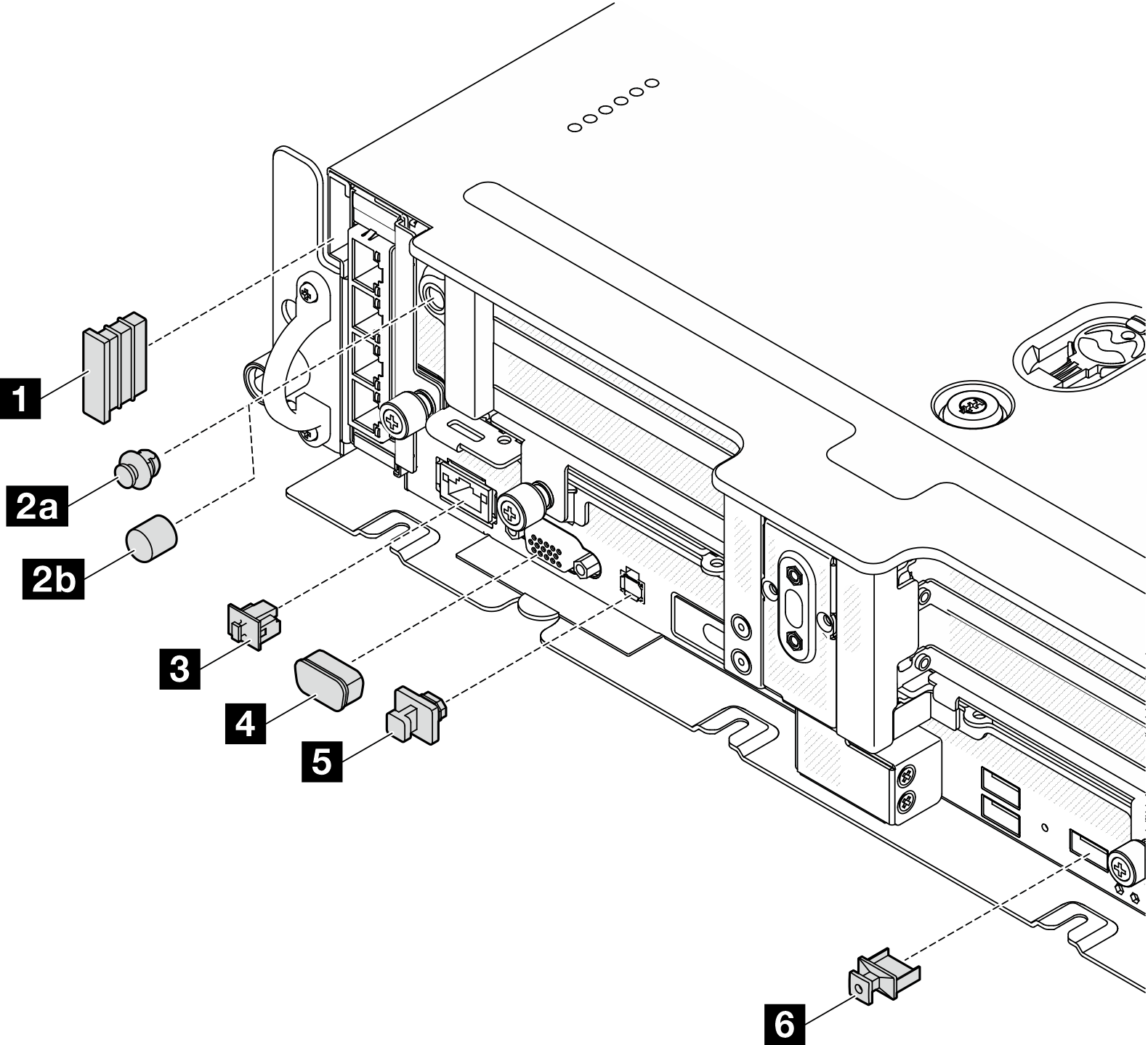
| 1 Заглушка защитной панели (2 шт.) | 4 Крышка VGA (1 шт.) |
2a Заглушка порта антенны (2 шт.) или 2b крышка антенны (2 шт.)* | 5 Заглушка разъема внешнего диагностического прибора (x1) |
| 3 Заглушка RJ-45 (x1) | 6 Заглушка USB Type-A (3 шт.) |
*В зависимости от конфигурации установите заглушки портов антенны или кожухи антенн на передней панели сервера. ThinkEdge SE450 Используются только заглушки портов антенны.